Cómo encontrar su iPhone usando su reloj Apple Watch

Pone su iPhone en algún lugar, pero no puede recordar dónde. Usted sabe que no puede estar lejos; acabas de tenerlo hace un rato. Encontrar su iPhone perdido es rápido y fácil usando su Apple Watch.
Para encontrar su iPhone, usará la vista "Configuración". Si la esfera del reloj no se muestra en ese momento, presione la corona digital hasta que esté en blanco. Luego, desliza hacia arriba desde la parte inferior de la esfera del reloj para acceder a las miradas.
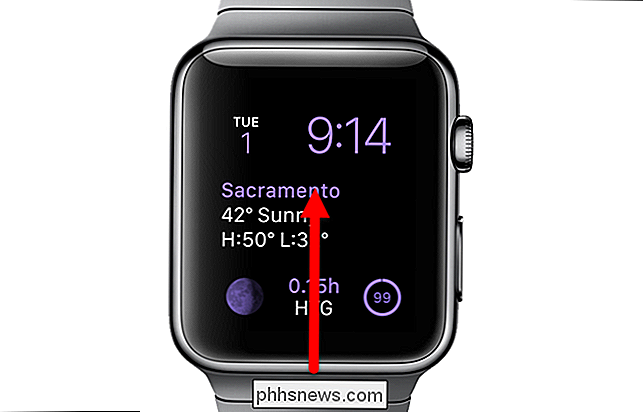
Puedes tener varias miradas, dependiendo de la cantidad de aplicaciones que hayas instalado en tu reloj y elegidas para mostrar en Glances. Si la Vista de "Configuración" no se visualiza en ese momento, deslícese hacia la derecha hasta que llegue al Vistazo más a la izquierda.
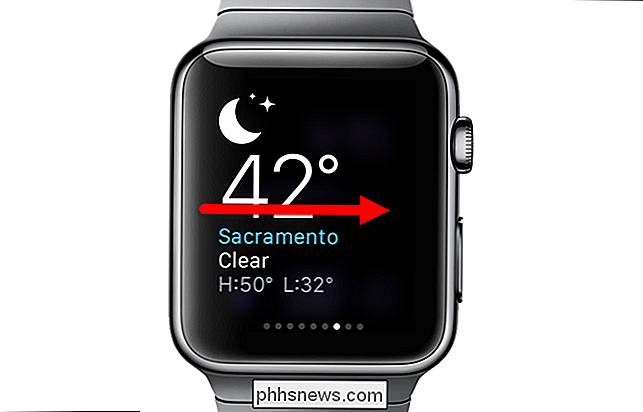
En la Vista de "Configuración", toque el botón del teléfono que hace ping. Su teléfono emitirá un fuerte sonido de ping que lo ayudará a localizarlo.
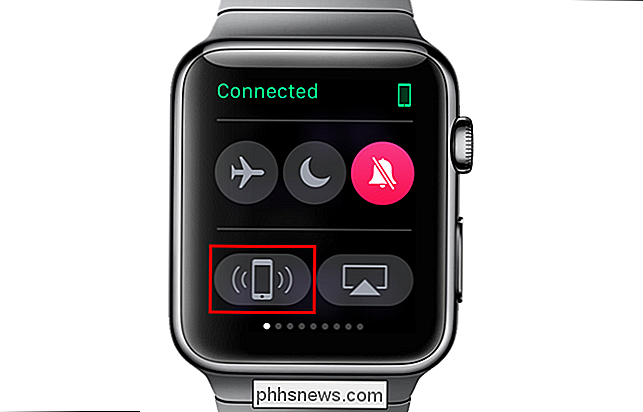
Para volver a la esfera del reloj, presione la corona digital.
NOTA: su iPhone debe estar dentro del alcance y conectado a su reloj Apple para este función para trabajar.

Cómo cambiar su contraseña de ID de Apple
Su contraseña de ID de Apple es particularmente importante, por lo que es vital que no solo la mantenga en secreto, sino que también la cambie de vez en cuando- o al menos las veces que sea necesario. RELACIONADO: Cómo configurar la autenticación de dos factores para su ID de Apple Piénselo: su contraseña de ID de Apple puede permitirle comprar prácticamente cualquier cosa del ecosistema de Apple, ya sea música, películas, aplicaciones o suscripciones.

Cómo habilitar y deshabilitar notificaciones de correo electrónico en Windows 10
Windows 10 incluye notificaciones de aplicaciones mejoradas que se pueden mostrar en el menú Inicio, en el Centro de acción e incluso en un menú emergente sobre la barra de notificaciones . La aplicación de correo usa el sistema de notificación de Windows para notificarte sobre nuevos correos electrónicos.



